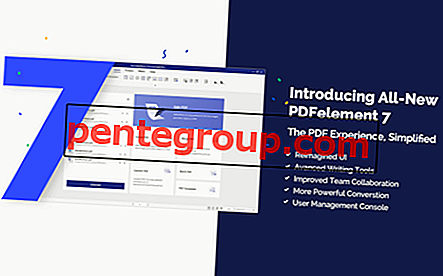La suppression d'applications devient parfois une tâche, surtout lorsque vous avez compilé de nombreuses applications sur votre iPhone ou iPad. Bien que les utilisateurs puissent supprimer des applications de l'appareil lui-même, la suppression de 20 applications une par une peut facilement provoquer de l'irritation ou de l'ennui.
En conséquence, ils évitent de supprimer des applications jusqu'à ce qu'il se transforme en une tâche intimidante. Enfin, ils doivent se connecter à iTunes pour supprimer des applications sur leurs iPhones ou iPads. La suppression d'applications avec l'aide d'iTunes devient beaucoup plus facile pour les utilisateurs car elle leur offre la possibilité d'utiliser un écran plus grand de Mac ou de PC Windows.

Comment supprimer des applications sur iPhone / iPad à partir d'iTunes
Étape 1. Connectez votre iPhone / iPad avec iTunes sur un ordinateur Mac ou Windows.
Étape 2. Cliquez sur l'icône de votre iPhone / iPad dans iTunes.
Étape 3. Cliquez sur Applications dans la section Paramètres sur le côté gauche de l'écran iTunes.

Sur le côté droit de l'écran iTunes, vous pouvez voir une liste d'applications; à côté se trouve les écrans d'accueil.
Étape 4. Double-cliquez sur un écran d'accueil à partir duquel vous pouvez choisir l'application à supprimer.
Étape # 5. Cliquez sur l'application à supprimer.
Vous pouvez voir un signe de suppression (x) dans le coin supérieur gauche de l'icône de l'application.
Étape # 6. Appuyez sur le signe de suppression.

L'application sera supprimée rapidement. Ensuite, cliquez sur le bouton Appliquer en bas de l'écran iTunes.
C'est ainsi que vous pouvez supprimer des applications inutiles. Parfois, les utilisateurs doivent suivre cette méthode pour supprimer les applications qui se bloquent lors de la mise à jour sur iPhone et iPad. Et au cas où, si vous souhaitez restaurer des applications supprimées, vous pouvez restaurer les applications supprimées sur iPhone / iPad depuis AppStore ou iTunes.
N'hésitez pas à partager vos commentaires avec nous en commentaire, sur Facebook, Twitter et Google Plus.